
LINE通話やトークをよく利用する相手がいる場合、ショートカットを使うと便利です。
しかし、LINEでショートカットが表示されないケースがあります。
このページではLINE通話やトークのショートカットが表示されない原因について解説します。
また、ショートカットを作る方法についても解説してるので参考にしてください。
LINEでショートカットが表示されない
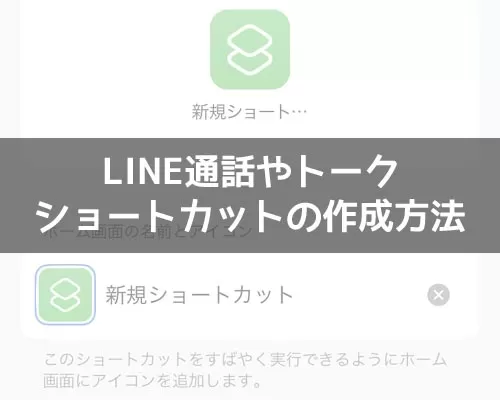
LINEでは通話やトークのショートカットを設定することができますが、androidだけが設定できる仕様になってます。
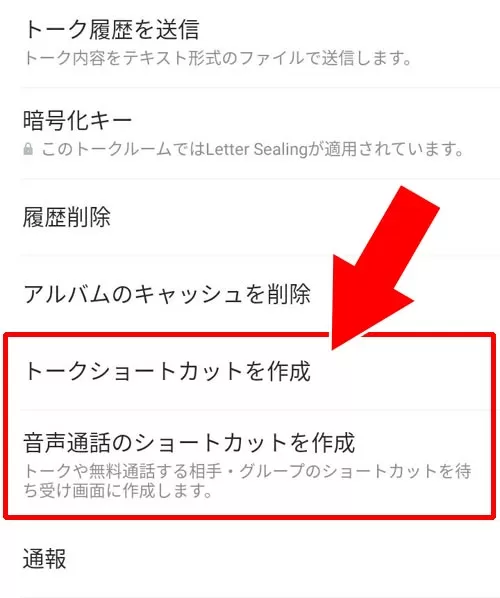
このように、androidではトークの設定に『トークショートカットを作成』や『音声通話のショートカットを作成』というリンクが表示されています。
iphoneで確認するとショートカットを作成するリンクが表示されないためショートカットが作れない状態となっています。
トークや通話のショートカットが表示されない理由としてはiphoneのOSバージョンが影響しているようです。
ショートカットが表示されない場合の対処方法について以下で解説していきます。
LINE通話やトークのショートカットを作る
LINE通話やトークのショートカットが表示されない場合でもショートカットを作る方法があります。
iphoneではLINEアプリ内からショートカットが作れないのでiphoneのショートカットアプリを使って作成します。
iphoneとandroidでLINE通話やトークのショートカットを作る方法をそれぞれ解説します。
iphoneで通話・トークのショートカットを作る
iphoneでLINE通話やLINEトークのショートカットを作るには以下の方法で行います。
- iphoneの『ショートカット』アプリを起動
- 『+』をタップ
- 『アクションを追加』をタップ
- 『App』をタップ
- 『LINE』をタップ
- LINEでショートカットにしたいアクションを選択
- 『…』をタップ
- アイコンをタップしてショートカットアイコンを決める
- 『ショートカット名』をタップしてショートカットの名前を決める
- 『ホーム画面に追加』をタップ
- ショートカット名をタップしてホーム画面に表示させる名前を変更する
- アイコンと名前を変更したら『追加』をタップ
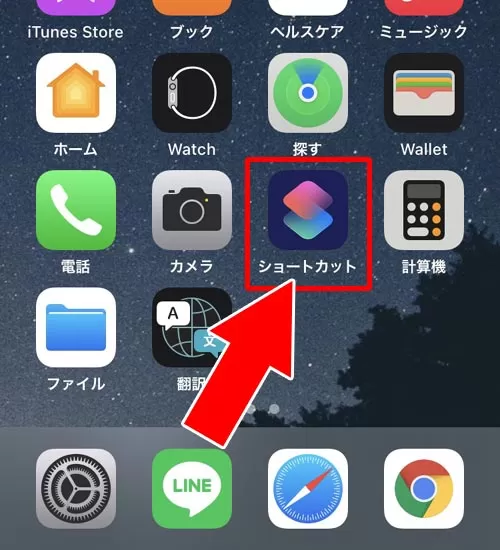
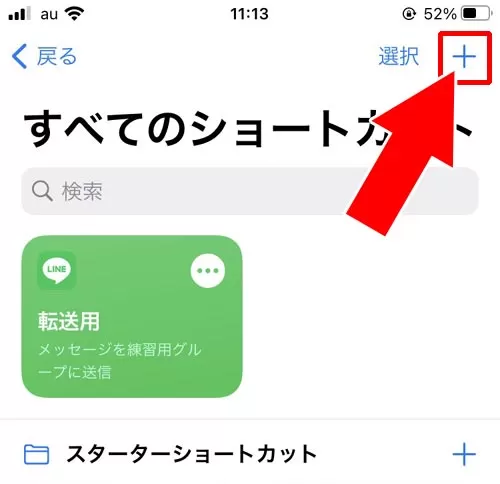
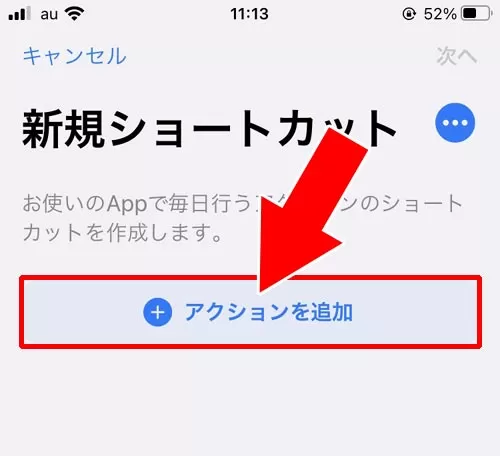
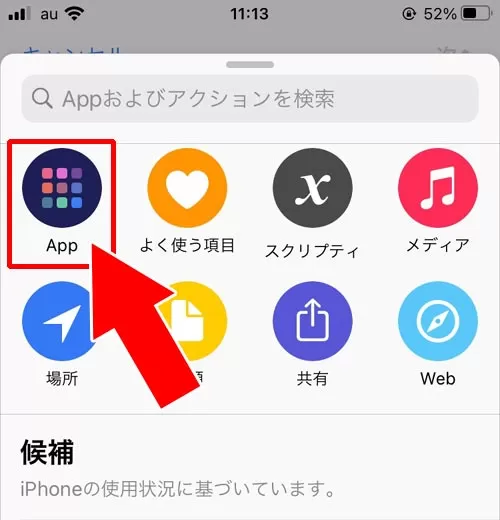
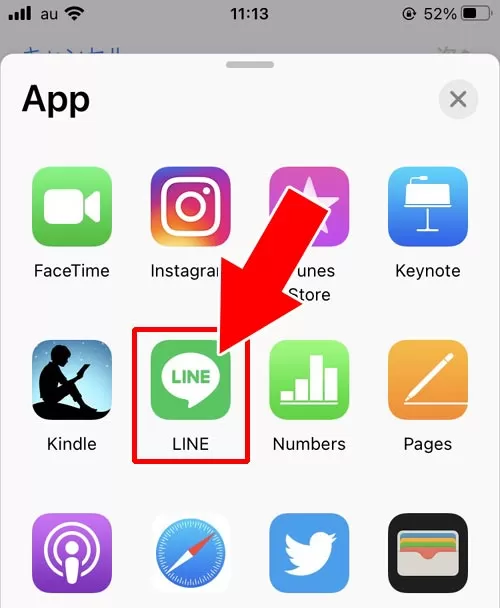
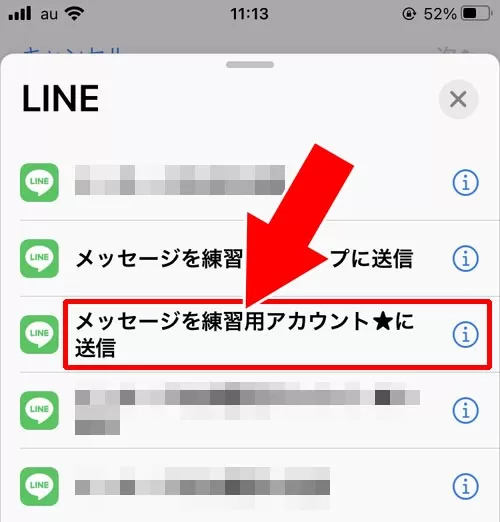
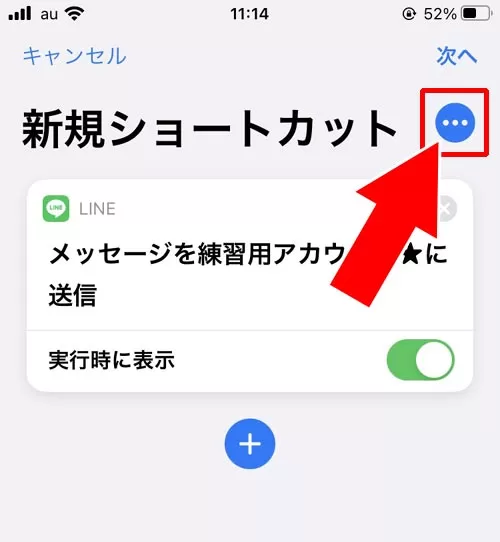
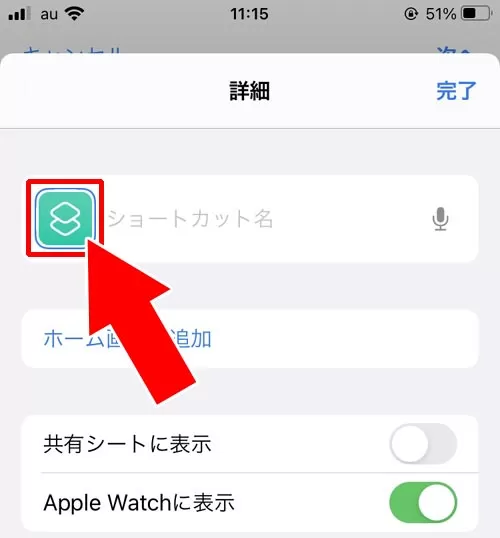
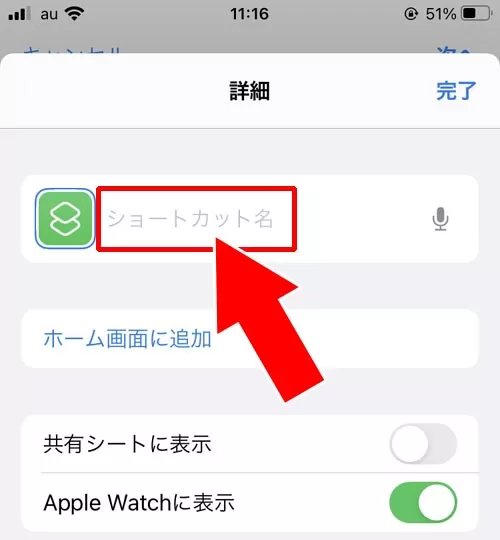
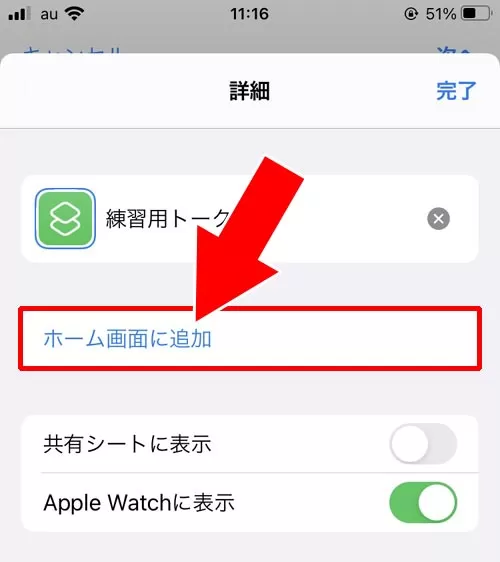
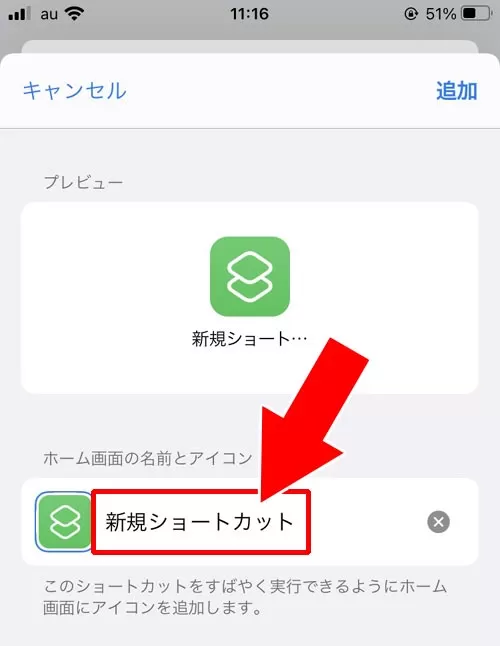
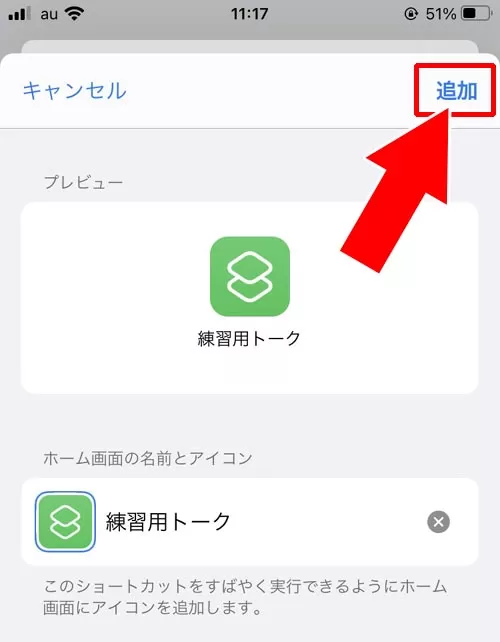
これでiphoneでLINE通話やLINEトークのショートカットを作ることができます。
作成したショートカットはiphoneのホームにアイコンが追加されているので確認してみましょう。
ホームに追加されたショートカットアイコンをタップすればLINEアプリが起動して先ほど選択したアクションが実行されます。
iphoneを使っている方はこの方法でLINEのショートカットを設定すると良いですよ。
ショートカットに使いたいアクションが表示されない時
iphoneのショートカットアプリでLINEを選択してもアクションが表示されない時もあります。
そのような場合には一度LINEアプリを再起動して実際にショートカットにしたいアクションを実行してみましょう。
友達との通話をショートカットにしたいなら、一度実際に通話します。
友達とのトークをショートカットにしたいなら、一度トークを送信してみます。
その後、ショートカットアプリでショートカットのアクション候補を見ると先ほどのアクションが追加されています。
追加されたアクションを選択してショートカットに設定すればショートカットの対応ができるので、アクションが表示されない時は試してみると良いですよ。
androidで通話・トークのショートカットを作る
androidでLINE通話やLINEトークのショートカットを作るのは簡単です。
iphoneと違いLINEアプリからそのままショートカットを作ることができるので以下の方法で対応しましょう。
- LINEアプリを起動し、トークルームを開く
- 『≡』をタップ
- 『その他』をタップ
- 『トークショートカットを作成』または『音声通話のショートカットを作成』をタップ
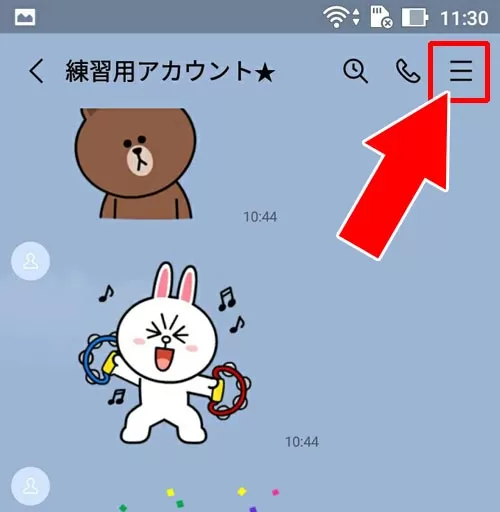
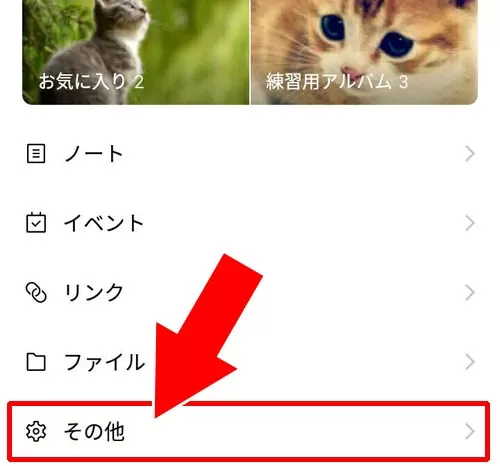
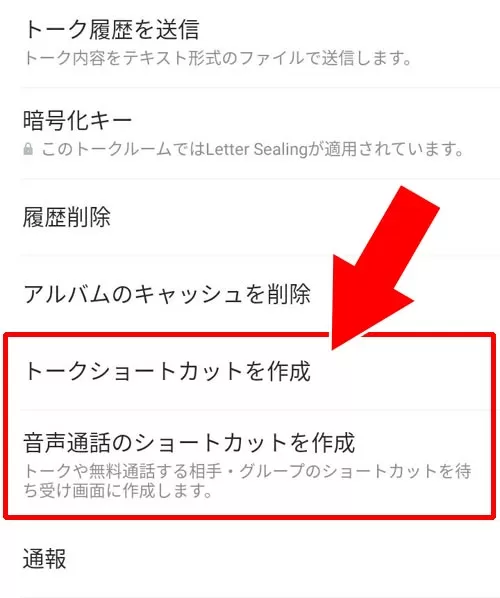
これでLINEトークやLINE通話のショートカットを作ることができます。
アプリを閉じてホーム画面を見るとショートカットが作成されているのでタップして正常に起動するか確認してみると良いでしょう。
ショートカットのアイコンや名称変更
作成したショートカットは好きなアイコンや名前に変更することが可能です。
ショートカットアプリで該当のショートカットを開き右上の「i」マークをタップしましょう。
そこから「ホーム画面に追加」を選び表示される編集画面で名称やアイコン画像を変更できます。
アイコンは写真ライブラリから好きな画像を選ぶこともできるので相手ごとにカスタマイズするとより便利でしょう。
使いやすい名前にすることで間違い防止にも役立ちます。
不要になったショートカットを削除
使わなくなったショートカットはショートカットアプリ内から簡単に削除できます。
該当のショートカットを長押しし「削除」をタップすれば完了です。
またホーム画面に追加していた場合はホーム画面上で長押しして「ブックマークを削除」を選んでください。
不要なショートカットを整理しておくことでスマホ画面をスッキリ保てるでしょう。
間違えて削除してもまたすぐに作成できるので安心です。
作成時のエラーや注意点について
ショートカット作成時にエラーメッセージが表示される場合があります。
たとえば「指定されたアプリにアクセスできません」などのメッセージが出るケースがあるでしょう。
この場合はLINEアプリのバージョンが古いかショートカットアプリの設定に問題がある可能性があります。
アプリを最新版にアップデートするかショートカットアプリの権限設定を見直してください。
またiOSのバージョンによっては機能に制限があるため事前に確認しておくと安心です。
まとめ
LINE通話のショートカットが表示されない時やLINEトークのショートカットが作れないのはOSの影響となってます。
androidだとLINEアプリから作れるショートカットリンクがiphoneでは表示されないという仕様です。
iphoneでショートカットを作るにはiphoneのショートカットアプリを使うようにしましょう。
毎日使うトークや通話相手がいる場合はショートカットを作っておくと非常に便利なので是非お試しください。



















